
Diese Software hält Ihre Treiber am Laufen und schützt Sie so vor gängigen Computerfehlern und Hardwarefehlern. Überprüfen Sie jetzt alle Ihre Treiber in 3 einfachen Schritten:
- DriverFix herunterladen (verifizierte Download-Datei).
- Klicken Scan starten um alle problematischen Treiber zu finden.
- Klicken Treiber aktualisieren um neue Versionen zu erhalten und Systemstörungen zu vermeiden.
- DriverFix wurde heruntergeladen von 0 Leser in diesem Monat.
Der neueste Eintrag in der Gears of War-Reihe traf die Gaming-Community im Juli mit einem Teaser Trailer.
Dieser Trailer präsentierte die neuen Mechaniken, die in Gears 5 eingeführt wurden, und war eine Einladung für alle, die daran interessiert waren Nehmen Sie am kostenlosen Tech-Test teil das in mehreren Runden stattfand.
Wenn Sie ein aktiver Game Pass-Abonnent sind, können Sie das Spiel über die Game Pass-Bibliothek herunterladen.
Das Spiel ist auch über den Microsoft Store erhältlich, aber einige Benutzer gemeldet Schwierigkeiten beim Herunterladen auf diese Weise.
Soweit Benutzer berichtet haben, geht das Problem wie folgt:
Ich versuche also, den Client für den Beta-/Tech-Test von Gears 5 herunterzuladen, aber jedes Mal, wenn ich die Installation starte, erhalte ich diese Fehlermeldung 0x80073CF3 „Das Update ist fehlgeschlagen“
Fehler 0x80073CF3 auch bekannt als Paketaktualisierung fehlgeschlagen wird häufig durch falsch konfigurierte Systemeinstellungen oder fehlerhafte Einträge in der Windows-Registrierung verursacht.
Dies ist ein Fehler, der am häufigsten auftritt, wenn Sie versuchen, Windows-Updates durchzuführen oder Windows Store-Apps herunterzuladen. Sie können mehr darüber lesen in diese Anleitung.
So beheben Sie den Fehler 0x80073CF3 Schritt für Schritt
Obwohl dies keine garantierte Lösung ist, können Sie diese Schritte ausführen, um Ihre Probleme möglicherweise zu beheben:
-
Bereinigen Sie Ihre temporären Dateien sowie Ihren Internet-Cache und führen Sie einen Systemneustart durch.
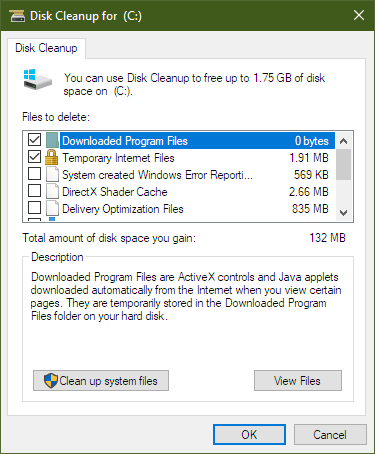
-
Deaktivieren oder deinstallieren Sie Ihre Firewall- und Antivirus-Software.
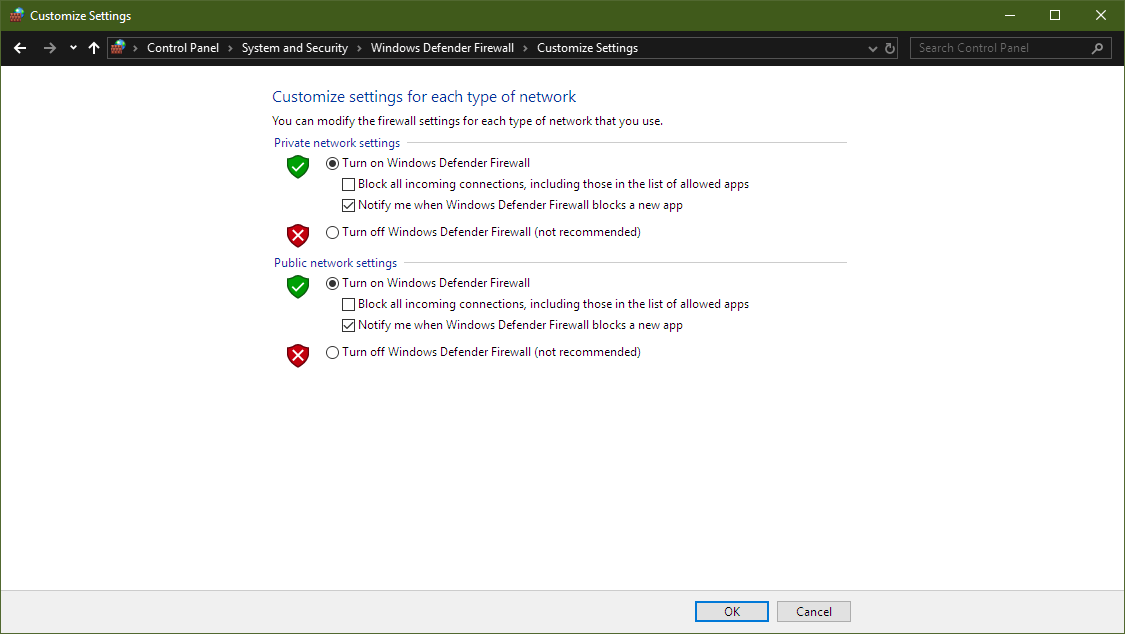
-
Verwenden Sie die Windows Update-Problembehandlung von Microsoft, um Windows-Updates auf die Standardeinstellungen zurückzusetzen
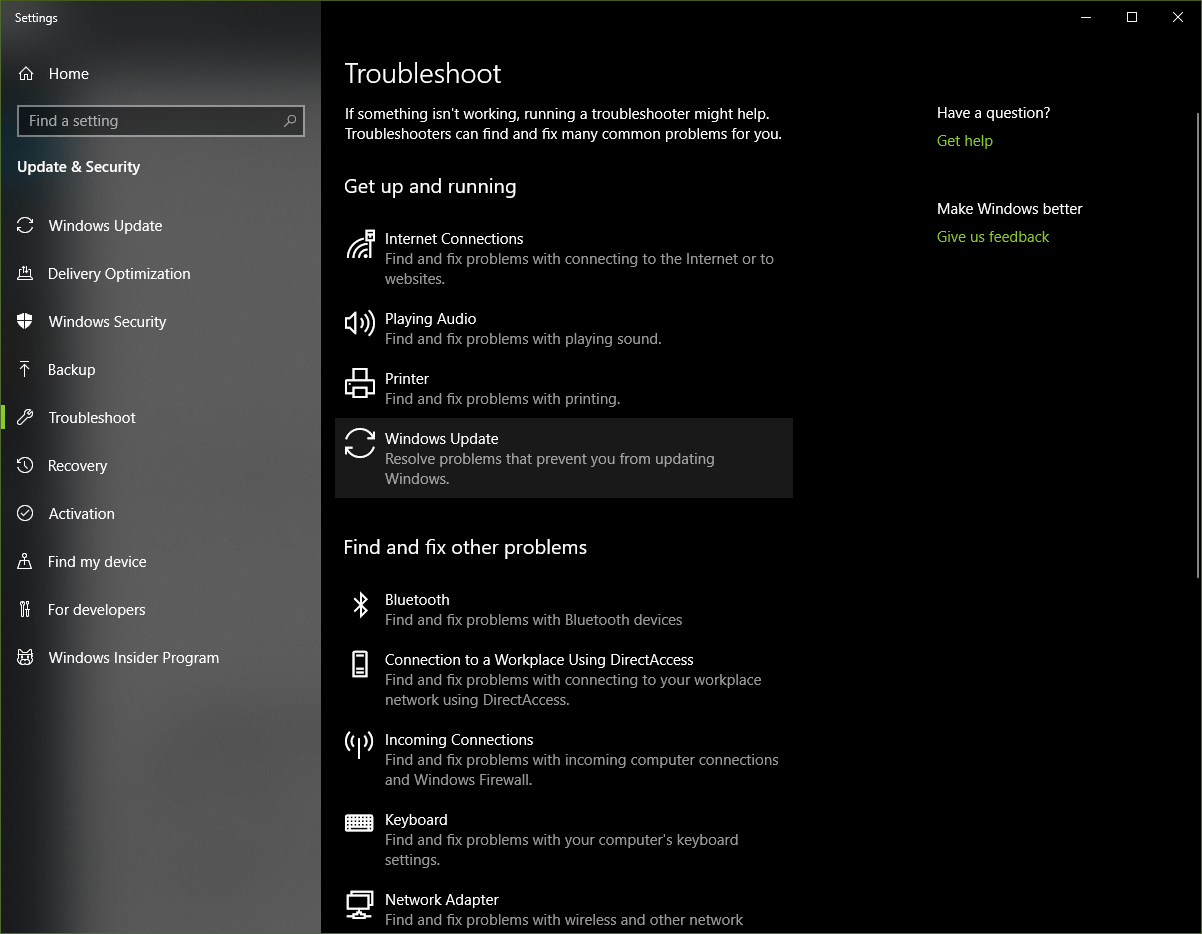
- Setzen Sie den Softwareverteilungsordner zurück.
- Setzen Sie den Catroot-Ordner auf die Standardeinstellungen zurück.
- Booten Sie im Clean Boot State und führen Sie Windows Update erneut aus
Wenn alles andere fehlschlägt, können Sie letztendlich eine vollständige Neuinstallation des Systems in Betracht ziehen, die höchstwahrscheinlich jedes Problem behebt.
Die erste Runde des Gears 5 Tech Tests begann am 19. Juli und endete am 22. Juli, die nächste Runde wird voraussichtlich am 26. Juli beginnen.
Wenn Sie diese Schritte befolgen, treten hoffentlich keine ähnlichen Probleme mehr auf und Sie können den Early Access für Gears 5 vor dem offiziellen Veröffentlichungsdatum im September genießen.
Weitere Artikel zu Gears 5 finden Sie unter den folgenden Links:
- So beheben Sie häufige Gears 5-Fehler auf PC und Xbox
- Gears of War 5 Fehler 0x00000d1c plagt viele Spieler game

